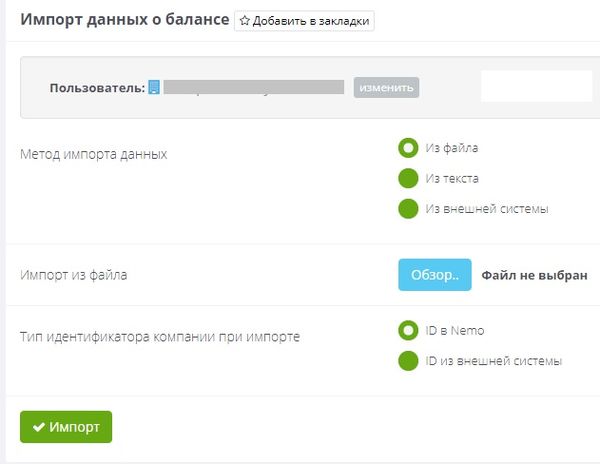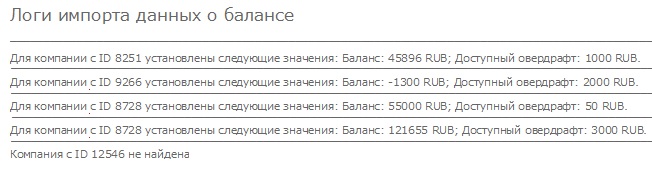Импорт данных о балансе: различия между версиями
(→См. также) |
(→См. также) |
||
| (не показаны 2 промежуточные версии 2 участников) | |||
| Строка 13: | Строка 13: | ||
* Текущая сумма на балансе субагента. | * Текущая сумма на балансе субагента. | ||
* Размер доступного овердрафта субагента. <br />''Все поля являются обязательными.'' | * Размер доступного овердрафта субагента. <br />''Все поля являются обязательными.'' | ||
| + | * Автовозобновляемый баланс. <br />''Необязательное поле.'' | ||
Принципы задания счетов через импорт: | Принципы задания счетов через импорт: | ||
| Строка 47: | Строка 48: | ||
NemoId;deposit_amount;credit_amount; | NemoId;deposit_amount;credit_amount; | ||
NemoId;deposit_amount;credit_amount; | NemoId;deposit_amount;credit_amount; | ||
| + | </pre> | ||
| + | Или в формате: | ||
| + | <pre> | ||
| + | NemoId;deposit_amount;credit_amount;auto_refill_amount; | ||
| + | NemoId;deposit_amount;credit_amount;auto_refill_amount; | ||
| + | NemoId;deposit_amount;credit_amount;auto_refill_amount; | ||
</pre> | </pre> | ||
| Строка 54: | Строка 61: | ||
ExternalId;deposit_amount;credit_amount; | ExternalId;deposit_amount;credit_amount; | ||
ExternalId;deposit_amount;credit_amount; | ExternalId;deposit_amount;credit_amount; | ||
| + | </pre> | ||
| + | Или в формате: | ||
| + | <pre> | ||
| + | ExternalId;deposit_amount;credit_amount;auto_refill_amount; | ||
| + | ExternalId;deposit_amount;credit_amount;auto_refill_amount; | ||
| + | ExternalId;deposit_amount;credit_amount;auto_refill_amount; | ||
</pre> | </pre> | ||
{{Attention|Суммы задаются в той валюте, которая установлена для агентства в разделе '''Профили компаний'''.}}<br /> | {{Attention|Суммы задаются в той валюте, которая установлена для агентства в разделе '''Профили компаний'''.}}<br /> | ||
| Строка 74: | Строка 87: | ||
9263;125000;1000; | 9263;125000;1000; | ||
9266;4300;1000; | 9266;4300;1000; | ||
| + | </pre> | ||
| + | Или в формате с автовозобновляемым балансом: | ||
| + | <pre> | ||
| + | 9263;125000;1000;1000; | ||
| + | 9266;4300;1000;1000; | ||
</pre> | </pre> | ||
| Строка 86: | Строка 104: | ||
=== Импорт данных из внешней системы === | === Импорт данных из внешней системы === | ||
| − | Перед началом импорта укажите '''Адрес внешнего источника данных для импорта | + | Перед началом импорта укажите '''Адрес внешнего источника данных для импорта баланса''' в разделе ''Для техподдержки - Устаревшие настройки - Реквизиты подключения''.<br> |
Пример такого адреса: http://my-files.ru/Save/lx5lmv/deposit_import_file_agencyid.csv.<br> | Пример такого адреса: http://my-files.ru/Save/lx5lmv/deposit_import_file_agencyid.csv.<br> | ||
Чтобы импортировать данные из внешней системы: <br> | Чтобы импортировать данные из внешней системы: <br> | ||
| Строка 99: | Строка 117: | ||
*[[Корпоративный блок]] | *[[Корпоративный блок]] | ||
*[[Выгрузка]] | *[[Выгрузка]] | ||
| + | * [[Интеграция сервиса приёма платежей с помощью Payment Gateway API|Универсальный протокол Payment Gateway API]] | ||
Текущая версия на 13:32, 9 апреля 2020
Импорт данных о балансе — опция системы Nemo.travel.
Содержание
Назначение
Опция Импорт данных о балансе предназначена для импортирования в систему Nemo.travel данных о взаиморасчетах по каждому субагенту - это баланс компании и доступный овердрафт контрагента. Опция полезна, если агентство на момент начала использования модуля уже работает с субагентами по расчёту с баланса компании и имеет большую базу данных о счетах клиентов. В таком случае заводить счета вручную неудобно. Опция импорта данных о балансе помогает быстро перенести такие данные.
Описание и принцип работы
Импорт данных о балансе в Nemo.Travel производится в разделе Финансы и платежи → Баланс компаний → Импорт данных о балансе. Раздел доступен только менеджеру корневого агентства и администратору.
В разделе предусмотрено несколько методов импорта данных о балансе, при этом тип идентификатора компании может быть как внутренний (номер агентства в системе Nemo.Travel), так и внешний (идентификатор агентства в сторонней системе, например, в 1С). Импорт данных о балансе поддерживает обработку следующих данных по каждому субагенту:
- Идентификационный номер субагента.
- Текущая сумма на балансе субагента.
- Размер доступного овердрафта субагента.
Все поля являются обязательными. - Автовозобновляемый баланс.
Необязательное поле.
Принципы задания счетов через импорт:
- Суммы задаются в той валюте, которая установлена для агентства в разделе Профили компаний. При этом вводится только числовое значение суммы, код валюты не указывается.
- Сумма баланса и доступного овердрафта может быть как положительной, так и отрицательной, и в том числе нулевой.
Логи импорта данных о балансе
По результатам импорта данных отображается лог, который также дублируется в общем разделе логов системы.
- Если формат импортируемых данных верный и импорт успешен, то в логах отображаются номера субагентов и установленные значения баланса компании и доступного овердрафта.
- Если для каких-то субагентов не удалось записать новое значение, информация об этом отобразится в блоке с логами импорта внизу страницы.
- Если формат импортируемых данных неверный, то в блоке с логами отобразится сообщение Неверный формат данных, при этом данные не будут импортированы.
По результатам импорта для субагентов, по идентификационным номерам которых были изменены значения их баланса через импорт, в системе установятся новые значения баланса и доступного овердрафта. В разделе Управление счетами (доступен менеджеру и экспертам корневого агентства), и в Личном кабинете отобразятся новые величины. Также операция по импорту баланса учитывается в истории операций в личном кабинете.
Способы импорта данных о балансе
Импорт данных из файла
Чтобы импортировать данные из файла:
- Зайдите в раздел 'Финансы и платежи → Баланс компаний → Импорт данных о балансе.
- Выберите метод импорта данных Из файла.
- Нажмите Обзор, откройте файл.
- Выберите тип идентификатора компании при импорте.
- Нажмите Импорт для загрузки файла в систему.
Импортировать можно только файл формата .csv. Чтобы система Nemo.Travel корректно обработала данные, структура файла должна быть следующая:
При использовании внутреннего ID компании в качестве идентификатора субгентства:
NemoId;deposit_amount;credit_amount; NemoId;deposit_amount;credit_amount; NemoId;deposit_amount;credit_amount;
Или в формате:
NemoId;deposit_amount;credit_amount;auto_refill_amount; NemoId;deposit_amount;credit_amount;auto_refill_amount; NemoId;deposit_amount;credit_amount;auto_refill_amount;
При использовании внешнего ID компании в качестве идентификатора субагентства:
ExternalId;deposit_amount;credit_amount; ExternalId;deposit_amount;credit_amount; ExternalId;deposit_amount;credit_amount;
Или в формате:
ExternalId;deposit_amount;credit_amount;auto_refill_amount; ExternalId;deposit_amount;credit_amount;auto_refill_amount; ExternalId;deposit_amount;credit_amount;auto_refill_amount;
Внимание! Суммы задаются в той валюте, которая установлена для агентства в разделе Профили компаний.
Идентификатор субагентства во внешней системе ExternalId должен быть задан в настройке Аккаунт менеджмент - Агенты и пользователи - Профили компаний - ID субагента в сторонней CRM.
Импорт данных из текста
Чтобы импортировать данные из текста:
- Зайдите в раздел 'Финансы и платежи → Баланс компаний → Импорт данных о балансе
- Выберите метод импорта данных Из текста,
- В текстовое поле внесите данные для импорта (формат идентичен) ,
- Выберите тип идентификатора компании при импорте,
- Нажмите Импорт для загрузки данных в систему.
Пример
Данные:
9263;125000;1000; 9266;4300;1000;
Или в формате с автовозобновляемым балансом:
9263;125000;1000;1000; 9266;4300;1000;1000;
Результат работы:
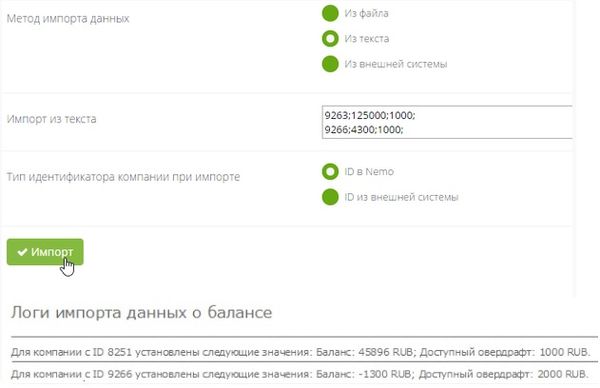
|
| Импорт данных о балансе из текста |
Импорт данных из внешней системы
Перед началом импорта укажите Адрес внешнего источника данных для импорта баланса в разделе Для техподдержки - Устаревшие настройки - Реквизиты подключения.
Пример такого адреса: http://my-files.ru/Save/lx5lmv/deposit_import_file_agencyid.csv.
Чтобы импортировать данные из внешней системы:
- Зайдите в раздел 'Финансы и платежи → Баланс компаний → Импорт данных о балансе
- Выберите метод импорта данных Из внешней системы,
- Выберите тип идентификатора компании при импорте,
- Нажмите Импорт для загрузки данных в систему.